Ako nastaviť skrytý kurzor pri zadávaní údajov v systéme Windows 10/11

Hnevá vás situácia, keď sa v textovom poli počas písania zobrazuje ukazovateľ myši?

Rovnako ako predchádzajúce verzie systému Windows vydané v minulosti, aj systém Windows 11 prichádza so sériou zmien rozhrania, ako aj s vylepšeniami týkajúcimi sa funkcií. Každá inovácia prichádza so zmätkom, zvedavosťou a otázkami. To je úplne normálne a to isté platí pre používateľov systému Windows. Existujú desiatky problémov, ktoré nás nútia premýšľať, či by sme mali aktualizovať náš systém na novú verziu alebo nie.
Nižšie je uvedených 11 bežných otázok (a zodpovedajúcich odpovedí) súvisiacich s obavami používateľov o Windows 11, ako aj s procesom inovácie na novú verziu operačného systému. Pozrite si ho, aby ste pre seba urobili najvhodnejšie rozhodnutia.

1. Je Windows 11 bezplatný upgrade na Windows 10?
Áno!, Windows 11 bude bezplatne poskytovaný používateľom Windowsu 10. Ak na svojom počítači používate „pravú“ verziu Windowsu 10, nemusíte platiť nič. Upozorňujeme, že ak používate počítač bez systému Windows 10, nová inštalácia systému Windows 11 môže stáť peniaze.
2. Môže bežať Windows 11 na mojom existujúcom počítači alebo si musím kúpiť nový?
Mať! Windows 11 môže úplne bežať na vašom existujúcom počítači so systémom Windows 10, ak systém spĺňa minimálne hardvérové požiadavky stanovené spoločnosťou Microsoft a spĺňa podmienky na bezplatnú inováciu. V prípade, že je vaša súčasná hardvérová konfigurácia príliš stará, inovácia alebo kúpa novej nielen pomôže spustiť Windows 11, ale poskytne aj úplnejší zážitok.
3. Aké sú systémové požiadavky na inováciu na Windows 11?
Spoločnosť Microsoft tradične s každou aktualizáciou systému Windows inovuje minimálne systémové požiadavky na operačný systém a Windows 11 nie je výnimkou.
Tips.BlogCafeIT má podrobný článok o tomto probléme, pozrite si:
4. Čo je modul TPM a prečo je to požiadavka na inováciu na Windows 11?
Modul Trusted Platform Module (TPM) je jednou z povinných hardvérových požiadaviek systému Windows 11. Čip TPM je bezpečný kryptografický procesor, ktorý vám pomáha vykonávať akcie, ako je vytváranie, ukladanie a obmedzovanie používania kryptografického zámku. TPM je v podstate čip, ktorý je integrovaný so základnou doskou na PC alebo pridaný do CPU. TPM nielen pomáha chrániť údaje, používateľské poverenia a šifrovacie kľúče, ale chráni aj počítače pred malvérom a útokmi ransomvéru – ktoré sú čoraz bežnejšie.
TPM 2.0 je kľúčovým prvkom pri poskytovaní zabezpečenia pre Windows Hello a BitLocker, ktorý pomáha zákazníkom lepšie chrániť ich identity a osobné údaje. Preto je podpora TPM 2.0 povinnou požiadavkou pre každý systém, ktorý chce inovovať na Windows 11. Všetko je to o bezpečnosti.
5. Môžem naďalej používať systém Windows 10? Až kým?
V prípade, že váš počítač nespĺňa systémové požiadavky pre Windows 11, alebo nechcete inovovať z iného dôvodu, stále môžete pokračovať v používaní Windowsu 10. Nie je potrebné inovovať, pretože váš systém neprestane okamžite fungovať. Upozorňujeme však, že Microsoft v roku 2025 oficiálne prestane podporovať (prestane poskytovať) Windows 10.
6. Používam Windows 8, musím si kúpiť Windows 11?
Odpoveď je ÁNO a NIE. Hoci Microsoft ešte jasne nespomenul, čo sa stane so zariadeniami so systémom Windows 7 a Windows 8, správa naznačuje, že spoločnosť z Redmondu ponúkne priamy upgrade na Windows 11. Bude si to však vyžadovať čistú inštaláciu – to znamená, že úplne stratíte súborový systém po procese inštalácie. Pripravte si preto vhodné plány zálohovania vopred.
Okrem toho musíte najprv inovovať svoje zariadenie so systémom Windows 7 alebo 8 na systém Windows 10. Pokiaľ sú splnené vyššie uvedené systémové požiadavky, môžete úplne aktualizovať Windows 11.
V prípade, že váš počítač so systémom Windows 8 nepodporuje systém Windows 10, nebudete môcť aktualizovať na systém Windows 11. Ak chcete spustiť systém Windows 11, budete si musieť kúpiť nový počítač.
7. Rieši systém Windows 11 hlavné problémy systému Windows 10?
V priebehu času sa Windows 10 stretol s množstvom problémov, ktoré negatívne ovplyvňujú používateľskú skúsenosť. Ako všetky aktualizácie, aj Windows 11 sa pokúsi opraviť známe problémy so systémom Windows 10, a to buď pridaním nových funkcií alebo odstránením komponentov, ktoré spôsobujú problémy.
8. Čo sa stane s dotykovými funkciami v systéme Windows 11?
Režim tabletu bol odstránený z Windowsu 11. To však neznamená, že Windows 11 nebude podporovať dotykové obrazovky. Microsoft integroval dotykové funkcie priamo do hlavného rozhrania, čím poskytuje vyššiu efektivitu a väčšie pohodlie.
9. Kedy si môžem stiahnuť Windows 11?
Ak ste vývojár, môžete sa zaregistrovať do programu ukážky programu Windows Insider a získať beta verziu systému Windows 11 už teraz.
Ak ste však len bežný používateľ a nechcete to „riskovať“, budete si musieť ešte chvíľu počkať, kým Microsoft začne vydávať aktualizácie Windowsu 11 pre oprávnené zariadenia s Windowsom 10. Tento proces bude pokračovať do roku 2022.
10. Ako stiahnuť Windows 11, keď je dostupný?
Podobne ako v prípade aktualizácií systému Windows 10 si systém Windows 11 môžete jednoducho stiahnuť z aplikácie Nastavenia, keď je k dispozícii. Prejdite na „Nastavenia -> Aktualizácia a zabezpečenie -> Windows Update“ a kliknite na „Vyhľadať aktualizácie“. Na obrazovke by ste mali vidieť aktualizáciu funkcií pre Windows 11 alebo niečo podobné. Kliknutím stiahnete a nainštalujete túto aktualizáciu.
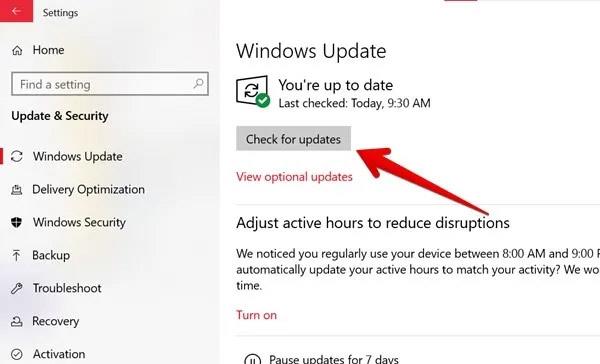
11. Čo sa stane so súborovým systémom, keď inovujem na Windows 11?
Celý váš súborový systém a osobné údaje nebudú ovplyvnené pri inovácii na Windows 11 z Windowsu 10. Napriek tomu však odporúčame, aby ste si pred inštaláciou Windowsu 11 zálohovali dôležité údaje.
Vyššie sú niektoré často kladené otázky týkajúce sa systému Windows 11. Ak máte ďalšie otázky, zanechajte komentár v sekcii komentárov!
Hnevá vás situácia, keď sa v textovom poli počas písania zobrazuje ukazovateľ myši?
Zatiaľ čo Discord väčšinu času beží hladko, občas sa môžete stretnúť s problémom, ktorý vám spôsobí bolesť hlavy, keď sa snažíte zistiť, ako ho vyriešiť.
Ak Moderátora nepoužívate alebo chcete použiť inú aplikáciu, môžete ho jednoducho vypnúť alebo zakázať.
Windows prichádza s tmavou témou, ktorá zlepšuje celkovú estetiku systému. Táto možnosť je však obmedzená a nemusí mať vplyv na niektoré aplikácie.
Počas čakania, kým Microsoft oficiálne uvedie Copilota do Windowsu 10, môžete túto službu chatbota AI zažiť už čoskoro pomocou nástrojov tretích strán, ako je ViveTool.
Živé prepisy pomáhajú každému, vrátane nepočujúcich alebo nedoslýchavých, lepšie porozumieť zvuku zobrazením titulkov toho, čo sa hovorí.
Táto príručka vám ukáže, ako úplne obnoviť súčasti a zásady služby Windows Update na predvolené hodnoty v systéme Windows 11.
Mnoho používateľov má problémy s inštaláciou nástroja na úpravu videa Clipchamp prostredníctvom obchodu Microsoft Store. Ak máte rovnaký problém a chcete si nainštalovať a vyskúšať tento bezplatný nástroj na úpravu videa, nebojte sa!
Gigabyte sa stáva ďalším výrobcom počítačových komponentov, ktorý oznámil zoznam modelov základných dosiek, ktoré podporujú kompatibilitu a bezproblémový upgrade na Windows 11.
Bežným problémom medzi nimi je, že po povolení Hyper-V v systéme Windows 11 nie je možné zaviesť systém na uzamknutú obrazovku.
Ovládače hardvérových zariadení v počítači sa používajú na komunikáciu hardvéru s operačným systémom.
Miestna bezpečnostná politika je výkonná funkcia v systéme Windows, ktorá vám umožňuje kontrolovať bezpečnosť počítačov v lokálnej sieti.
Paint Cocreator je funkcia vložená do aplikácie Microsoft Paint. Dokáže vytvoriť viacero verzií obrázkov pomocou DALL-E, systému umelej inteligencie obrázkov založeného na zadávanom texte.
Či už si chcete precvičiť reč, ovládať cudzí jazyk alebo vytvoriť podcast, nahrávanie zvuku na počítači so systémom Windows 11 je jednoduchý proces.
Šetrič batérie je jednou z užitočných vstavaných funkcií systému Windows 11.
V niektorých situáciách budete musieť reštartovať počítač so systémom Windows 11, aby ste vyriešili problémy, nainštalovali aktualizácie, dokončili proces inštalácie alebo vykonali niektoré ďalšie potrebné úlohy.
Vytvorenie vlastného plánu napájania nemusí byť pre vás nezvyčajné, ak používate Windows dlhé roky. Vedeli ste však, že v systéme Windows môžete importovať a exportovať plány napájania?
Prostredníctvom bezpečnostnej funkcie s názvom Dynamic Lock môžete jednoducho nastaviť svoj počítač tak, aby sa automaticky bezpečne uzamkol, keď opustíte svoje pracovisko, bez toho, aby ste museli úplne vypnúť systém.
Windows 11 prichádza s pokročilým nastavením nazývaným Hardvérovo akcelerované plánovanie GPU, ktoré môže zvýšiť výkon hier a videa optimalizáciou výkonu GPU.
V systéme Windows 10 je zmena predvoleného webového prehliadača v systéme veľmi jednoduchá a rýchla pomocou niekoľkých kliknutí. V prípade systému Windows 11 sa však veci trochu skomplikujú.
Režim Kiosk v systéme Windows 10 je režim na používanie iba 1 aplikácie alebo prístup iba k 1 webovej lokalite s hosťami.
Táto príručka vám ukáže, ako zmeniť alebo obnoviť predvolené umiestnenie priečinka Camera Roll v systéme Windows 10.
Úprava súboru hosts môže spôsobiť, že nebudete môcť pristupovať na internet, ak súbor nie je správne upravený. Nasledujúci článok vás prevedie úpravou súboru hosts v systéme Windows 10.
Zmenšenie veľkosti a kapacity fotografií vám uľahčí ich zdieľanie alebo odosielanie komukoľvek. Najmä v systéme Windows 10 môžete hromadne meniť veľkosť fotografií pomocou niekoľkých jednoduchých krokov.
Ak nepotrebujete zobrazovať nedávno navštívené položky a miesta z bezpečnostných dôvodov alebo z dôvodov ochrany osobných údajov, môžete to jednoducho vypnúť.
Spoločnosť Microsoft práve vydala aktualizáciu Windows 10 Anniversary Update s mnohými vylepšeniami a novými funkciami. V tejto novej aktualizácii uvidíte veľa zmien. Od podpory stylusu Windows Ink až po podporu rozšírenia prehliadača Microsoft Edge sa výrazne zlepšila ponuka Štart a Cortana.
Jedno miesto na ovládanie mnohých operácií priamo na systémovej lište.
V systéme Windows 10 si môžete stiahnuť a nainštalovať šablóny skupinovej politiky na správu nastavení Microsoft Edge a táto príručka vám ukáže tento proces.
Tmavý režim je rozhranie s tmavým pozadím v systéme Windows 10, ktoré pomáha počítaču šetriť energiu batérie a znižovať vplyv na oči používateľa.
Panel úloh má obmedzený priestor a ak pravidelne pracujete s viacerými aplikáciami, môže sa stať, že vám rýchlo dôjde miesto na pripnutie ďalších obľúbených aplikácií.




























